Aplica-se a
- Pro
- Business
- Enterprise
Identifique as tarefas que afetam a data de término de uma tarefa de resumo
Habilite o caminho de resumo em um conjunto de tarefas para detalhar as subtarefas que afetam a data de conclusão de sua tarefa de resumo (pai). O caminho de resumo é uma variante do caminho crítico que mostra um caminho crítico de subtarefas mais refinado que você pode selecionar, em vez de mostrar o caminho crítico de uma planilha inteira. O caminho de resumo analisará todas as tarefas filho na hierarquia do caminho de resumo.
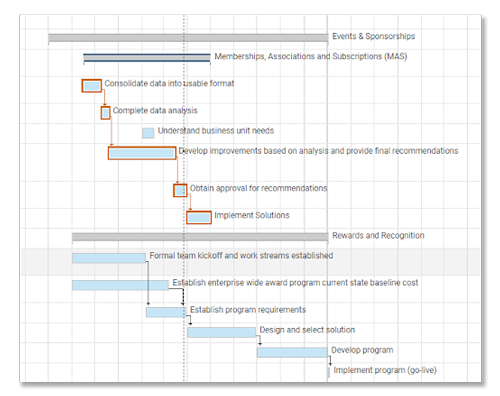
Mais informações sobre como funciona o Caminho crítico.
Habilite as dependências para usar caminho de resumo
As dependências devem primeiro ser habilitadas na planilha — o que requer que você tenha permissões de compartilhamento em nível de administrador ou seja o proprietário da planilha.
Mais sobre como Habilitar dependências e usar predecessores.
Mostrar ou ocultar o caminho de resumo
Para mostrar o caminho de resumo no gráfico de Gantt:
- Clique com o botão direito do mouse em uma tarefa pai (observada pelas barras de tarefas cinza).
- Selecione Exibir caminho de resumo..
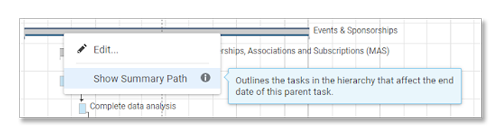
Pronto! As barras de tarefas do caminho de resumo são destacadas em laranja.
Para ocultar o caminho de resumo no gráfico de Gantt:
- Clique com o botão direito do mouse na barra de tarefas de resumo (pai) no caminho de resumo.
- Selecione Ocultar caminho de resumo..